विंडोज 10 में पंजीकृत कंप्यूटर और डिवाइस कैसे प्रबंधित करें
एक पीसी घर के दिन लंबे समय से चले गए हैं। आज, परिवार के एक सदस्य के लिए तीन से अधिक उपकरणों के मालिक होने के लिए यह अजीब बात नहीं है। माइक्रोसॉफ्ट ने इस संस्कृति को विंडोज 10 के साथ गले लगा लिया है; जिससे विंडोज 10 या विंडोज 8 / 8.1 चलाने वाले आपके सभी डिवाइसों को प्रबंधित करना आसान हो जाता है। प्रत्येक माइक्रोसॉफ्ट खाता पांच उपकरणों तक का प्रबंधन कर सकता है। आपके द्वारा उपयोग किए जाने वाले उपकरणों पर अपने माइक्रोसॉफ्ट अकाउंट को जोड़ने से विंडोज़ को पुनः सक्रिय करने के आसान तरीके जैसे फायदे हैं, जब आप इसे पुनर्स्थापित करते हैं या मदरबोर्ड अपग्रेड जैसे महत्वपूर्ण संशोधन करते हैं।
हमने देखा कि यह हमारे पिछले लेख में कैसे काम करता है, जो विंडोज 10 वीं वर्षगांठ अद्यतन में नए डिजिटल लाइसेंसिंग और सक्रियण समस्या निवारक को प्रदर्शित करता है। एक और फीचर लाभ फाइंड माई डिवाइस ट्रैकर है, जो आपको खोए या चोरी किए गए डिवाइस ढूंढने में मदद करता है। इस लेख में, हम आपको दिखाते हैं कि अपने सभी उपकरणों को कैसे ढूंढें और प्रबंधित करें।
अपने सभी विंडोज 10 डिवाइस खोजें और प्रबंधित करें
प्रारंभ करने के लिए, स्टार्ट> सेटिंग्स> खाते> अपनी जानकारी पर क्लिक करें, मेरा माइक्रोसॉफ्ट खाता लिंक प्रबंधित करें पर क्लिक करें ।

यह आपके Microsoft खाते के लिए डिवाइस पेज लोड करेगा। वहां आप अपने सभी पंजीकृत उपकरणों की गैलरी के साथ-साथ अपने खाते के लिए सेटिंग्स तक पहुंच देखेंगे। जैसा कि आप नीचे देख सकते हैं, मेरे पास कुछ डिवाइस पंजीकृत हैं, जिनमें मेरा विंडोज फोन, भूतल प्रो, एचपी नोटबुक, एसर लैपटॉप और वर्चुअल मशीन शामिल है। यदि आप अपने सभी पंजीकृत डिवाइस नहीं देखते हैं, तो सभी लिंक देखें पर क्लिक करें।

प्रत्येक डिवाइस के बारे में और जानकारी प्रदर्शित की जाएगी, जिसमें डिवाइस का नाम, सीरियल नंबर और ऑपरेटिंग सिस्टम संस्करण स्थापित होगा। उपकरण स्थान और समय के बारे में जानकारी जो अंतिम बार उपयोग की गई थी, भी उपलब्ध है। उपयोगकर्ता यह भी निर्धारित कर सकते हैं कि डिवाइस चालू है या नहीं। आप रिकवरी टूल तक पहुंच सकते हैं जैसे कि मेरा डिवाइस ढूंढें, निर्माता के साथ मरम्मत शेड्यूल करें, यदि आवश्यक हो तो समर्थन और सहायक उपकरण प्राप्त करें।

उपयोगकर्ता डिवाइस को त्वरित रूप से जोड़ या निकाल सकते हैं, बस प्रक्रिया शुरू करने के लिए निकालें डिवाइस या टैबलेट लिंक पर क्लिक करें। माइक्रोसॉफ्ट ने हार्डवेयर, जैसे एक्सबॉक्स, या माइक्रोसॉफ्ट बैंड जैसे हार्डवेयर उत्पादों के अपने परिवार को डिवाइस जोड़ने की सीमा तय की है। यदि आप तृतीय-पक्ष हार्डवेयर का उपयोग कर रहे हैं, तो आप अपने Microsoft खाते से साइन इन करके और डिवाइस को सक्रिय करके डिवाइस को आसानी से पंजीकृत कर सकते हैं।


डिवाइस प्रबंधन अन्य लाभों से जुड़ा हुआ है, खासकर माता-पिता के नियंत्रण का उपयोग करने वाले परिवारों के लिए। हमने पहले आपको दिखाया था कि आप पारिवारिक सुरक्षा का उपयोग पीसी पर अपने बच्चों के समय का प्रबंधन कैसे कर सकते हैं। विकल्पों में समय सीमा निर्धारित करना, खाता खोलना, वेबसाइट गतिविधियों को देखना, ऐप्स की समीक्षा करना, गेम और खरीद प्रबंधित करना शामिल है। यह निश्चित रूप से आपके द्वारा उपयोग किए जाने वाले प्रत्येक विंडोज 10 डिवाइस के साथ एक Microsoft खाता सेट करने का मूल्य प्रदर्शित करता है।


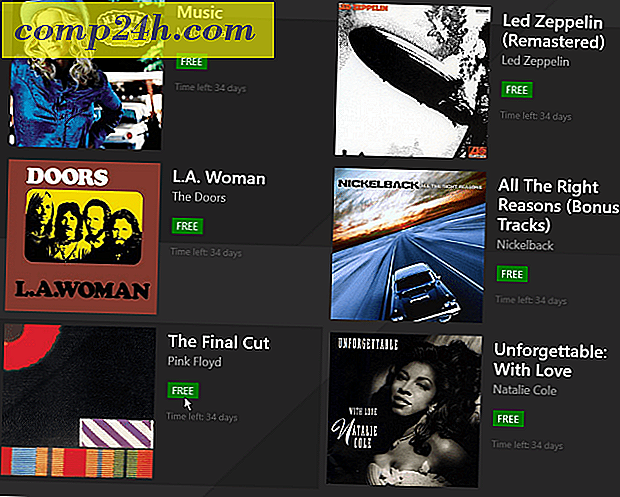



![संपूर्ण IMAP मेल डाउनलोड करने के लिए Outlook 2010 - 2007 को कॉन्फ़िगर करें [कैसे करें]](http://comp24h.com/img/microsoft/683/configure-outlook-2010-2007-download-entire-imap-mail.png)